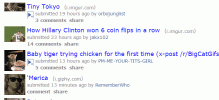פתח אתרים וסרטונים בלוח צף בגוגל כרום
למרות שכרטיסיות הן הדרך הנוחה ביותר להתמודד עם דפי אינטרנט מרובים, לפעמים עלינו להיות מסוגלים להציג יותר מאתר אחד בו זמנית. לדוגמה, יכול להיות תרחיש בו צריך להשוות ולנתח שתי קבוצות נתונים מאתרים שונים. כמו כן, הפעלת מספר דפי אינטרנט זה לצד זה באותו צג עוזרת להגדיל את הפרודוקטיביות שלך, במיוחד אם יש לך מסך ברזולוציה גבוהה. אמנם אתה תמיד יכול להשתמש בחלונות דפדפן מרובים למטרה, מה דעתך להפוך את הדברים לנוחים עוד יותר? אם אתה רוצה להחליף אתר על אתר אחר, סיומת Chrome שימושי זו נקראת תמונה במציג תמונות יכול להוכיח שימושי ביותר. זה מאפשר לך להציג מספר אתרים יחד על ידי הצבת אחד מהם בחלון קופץ מעל זה. פרטים נוספים מעט אחרי הקפיצה.
ברמה הבסיסית מאוד, Picture In Picture Viewer נועד לאפשר לכם לעגון אתרים שאינכם רוצים לאבד עליהם בחלון צף. באפשרותך להציג גרסאות ניידות וגם שולחניות של אתר זה. זה יכול להיות שימושי עבור, נניח, לשירותים כמו YouTube או Facebook, כדי לאפשר לך לצפות בסרטונים או לשוחח בצ'אט איתם החברים שלך בפייסבוק בחלון קטן בזמן שהם ממשיכים את הגלישה הרגילה בחלון הראשי של הדפדפן כרטיסיות.
השימוש בתמונה בתצוגת תמונות הוא פשוט מת, אך ראשית תצטרך להפעיל את התכונה 'פאנלים' ב- Chrome. לשם כך, פשוט הזן את הדברים הבאים בסרגל הכתובות:
chrome: // דגלים / # enable-panels

זה יפתח את ניסויי Chrome, שכפי שהשם מרמז, נושאים את כל המאפיינים הניסויים של Chrome שעדיין לא גויו לחלוטין. כאן בחלון זה, עליך להפעיל את האפשרות 'אפשר חלונות' על ידי לחיצה על הקישור שלה. לעיון, אתה יכול לראות את צילום המסך למטה. לאחר שתסיים, הפעל מחדש את Chrome כדי לאפשר לתוקף השינויים.

לאחר ההתקנה, תוכלו להשתמש בתמונה בתצוגת תמונות בשתי דרכים שונות. השיטה הראשונה מורכבת מפתיחת האתר שאתה רוצה להציג במצב PiP ולחיצה על כפתור התוסף שליד סרגל הכתובות. זה ייצור חלון צף חדש של אותו אתר. אתה יכול להצמיד חלון זה בכל מקום על המסך, אפילו מחוץ לכרום ממש על שולחן העבודה שלך. אם אתה צופה ב- YouTube או בסרטון פלאש אחר, רק חלק ה- Flash נלכד לחסימה של iFrame.
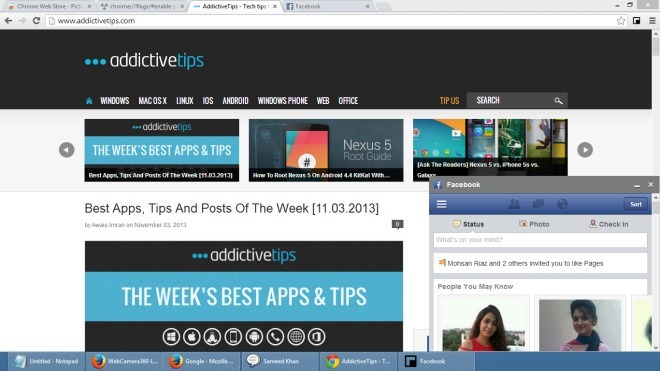
השיטה הנוספת כוללת הזנת כתובת ה- URL הרצויה בפאנל הקטן שצץ בעת לחיצה על כפתור ה- PiP. אתה יכול ללחוץ על כפתור ההילוכים הקטן ולשנות מצבי תצוגה בין נייד לשולחן העבודה, וכן להחליף ידנית 'הטמע תצוגה' לקישורי וידאו. פשוט הזן את הקישור הנדרש שלך, בחר את האפשרויות הרצויות ולחץ על 'פתח ב- PiP'.

בסך הכל מדובר בתוסף ממש נחמד שניתן להשתמש בו במצבים משתנים הדורשים צפייה באתרי אינטרנט מרובים בשילוב.
התקן תמונה בתצוגת תמונות מחנות האינטרנט של Chrome
לְחַפֵּשׂ
הודעות האחרונות
לחצן ההפעלה תחת הודעות GIF ווידאו ב- Reddit משחק אותם בפועל
Reddit היא אולי אחת הדרכים הטובות והמידעיות ביותר לבזבוז זמן. אתה ל...
6 תכונות ושינויים חדשים בפיירפוקס 17
גרסת פיירפוקס אחרת מוכנה לשחרור; מחר, תוכל לשדרג ל- Firefox 17 אם א...
הוסף תגיות לסימניות של Chrome וחפש אותם מה- Omnibar
כמה סימניות יש בסרגל הסימניות וכמה שמרת בתיקיות נפרדות? אם התשובה ש...